如何轻松地将 Wix 域转移到 Shopify
已发表: 2022-02-20无论您是决定迁移到 Shopify 的 Wix 用户,还是只是拥有从 Wix 购买的域并想在建立商店之前将其移至 Shopify,这都是适合您的指南。

这是有关如何将 Wix 域转移到 Shopify的分步指南,以便您可以将电子商务商店从一个平台转移到另一个平台。
Wix 与 Shopify
在我们深入了解转移过程之前,让我们看一下 Wix 与 Shopify 的快速比较。 两者都是很棒的电子商务平台,但不能成为每个人的完美电子商务解决方案。
Wix 和 Shopify 都是托管平台,面向几乎没有设计经验的人。 您无需了解编码和技术即可使用任一网站构建器构建有效的网站。 Wix 事后添加了电子商务功能,而 Shopify 立即将其内置到平台中。
Wix 定价范围从每月 23 美元到 49 美元不等,具体取决于您选择的计划。 甚至基本的电子商务计划都包含营销功能,例如废弃的购物车恢复。 也就是说,存在存储空间和产品限制。
Shopify 定价范围从每月 29 美元到 299 美元不等,具体取决于您选择的计划。 许多营销功能,如智能产品搜索和订阅计费,都需要第三方应用程序,这每月花费你更多的钱。
您应该从 Wix 切换到 Shopify 吗?
BuiltWith 数据显示,Shopify 占当今所有电子商务网站的 27%,而 Wix 占 12%。
Wix 是许多在线商店的理想选择,但并不适合所有商业模式。 Wix 更适合刚起步的商店,而Shopify 商店可能更适合已超越 Wix 平台的成熟商店。
Shopify 更具可扩展性,因此,如果您发现自己已达到 Wix 计划的上限,并且还没有准备好支付 500 美元以上的企业级定价,那么投资 Shopify 是有意义的。
开始之前
在转移您的域之前,您需要检查以确保它符合转移条件。 如果您使用的是 co.uk 或 .ca 域,则无法将其转移到 Shopify,但您仍然可以使用它。 您只需从当前注册商处管理您的域设置,而不是在 Shopify 仪表板中。
请记住,您的 Shopify 订阅不包括电子邮件托管。 如果您想在自定义域上使用电子邮件,则需要投资第三方电子邮件提供商。 完成域名转移最多可能需要 20 天,因此在为您的在线商店制定计划时请考虑这一点。
注意:如果您在过去 60 天内购买了您的域名,ICANN 规则规定不能将其转让给其他注册商。 您必须将您的域连接到 Shopify 并在您拥有该域 60 天后转移该域。 转让时,您还需要支付另一年的所有权(目前价格为每年 14 美元),这将添加到您的总所有权时间中。
第 1 步:创建 Shopify 帐户
在开始将域从 Wix 转移到 Shopify 之前,您必须首先拥有 Shopify 帐户。 您可以注册 14 天免费试用,但您必须先注册付款方式,然后才能开始销售。
访问 Shopify.com 并输入您的电子邮件地址以开始免费试用。 为商店命名并完成基本帐户创建任务后,您需要将您的域连接到 Shopify。
如果您已经在使用域来托管网站,则此步骤对于避免服务中断是必要的。 如果您跳过此步骤,您的网站访问者可能会在传输过程中发现损坏的网站。
为什么在将现有域转移到 Shopify 之前连接它? 将其连接到您的 Shopify URL,这样当有人在您的域中输入内容时,它会将其发送到您的 Shopify 商店。
将您的域连接到您的 Shopify 帐户
登录 Shopify。
访问设置 > 域。
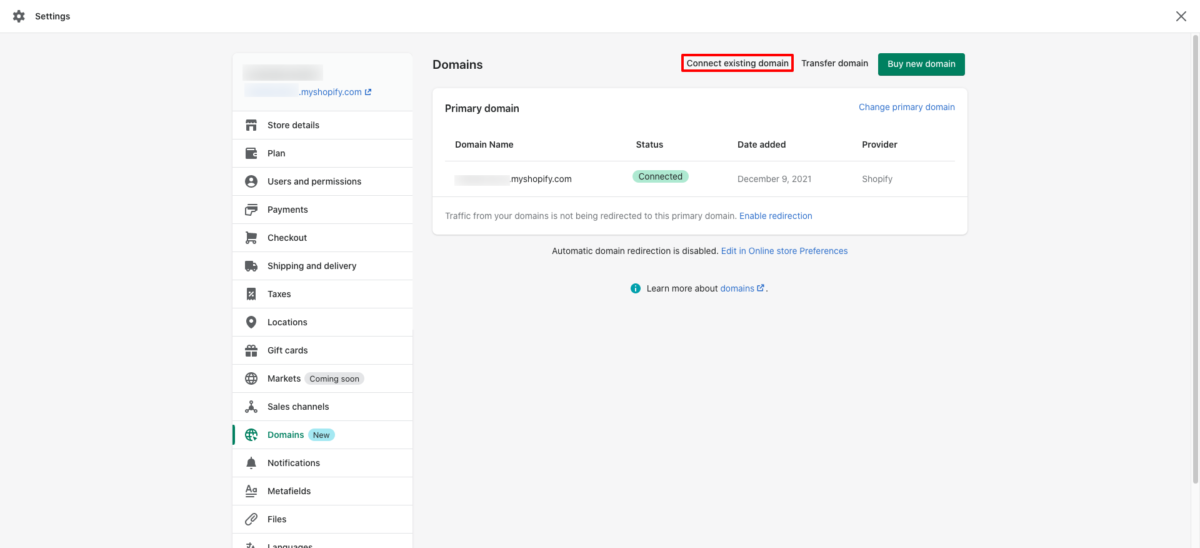
单击连接现有域。 如果此选项在您的屏幕上不可见,请先单击操作,然后选择连接现有域选项。
输入您要连接的域名。
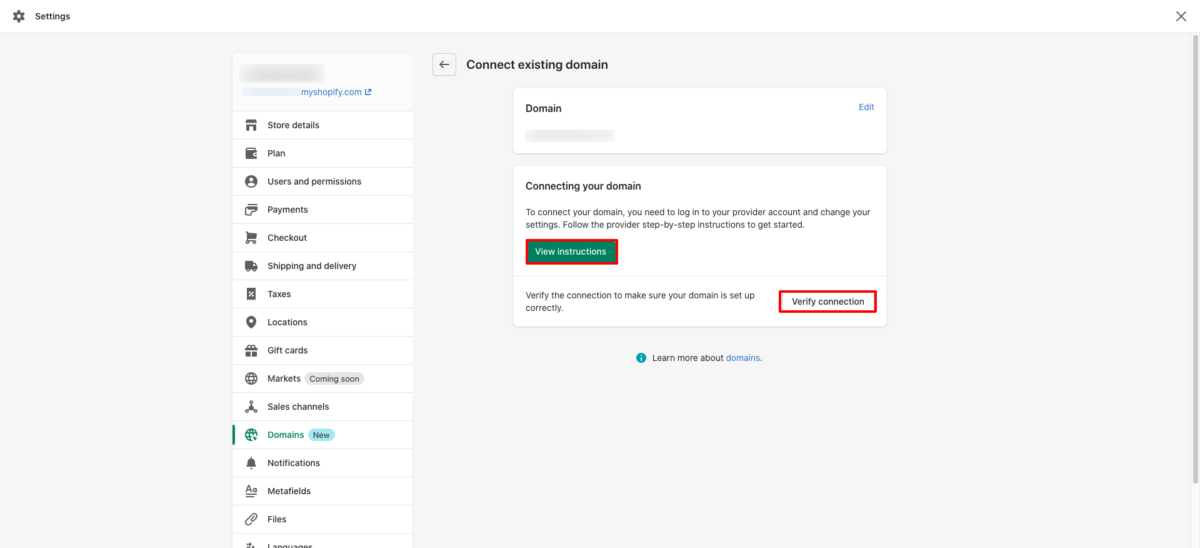
单击查看说明。 这将向您显示 Shopify 帮助指南,以帮助您完成该过程。 您的具体步骤将根据您购买域名的域名注册商而有所不同。
某些注册商可能会要求您将 DNS 设置或 CNAME 记录更改为 Shopify 的 IP 地址。 其他人可能会要求您更改 A 记录以将域指向 Shopify。
完成连接域的步骤后,返回 Shopify 并单击验证连接以确保该过程有效。 请记住,连接过程最多可能需要 48 小时。
如果两天后无法连接,请重复上述步骤,检查您的域设置是否有错误。 如果您找不到任何问题,请联系您的域名注册商寻求帮助。
第 2 步:准备转移
将域连接到 Shopify 后,就可以访问 Wix 以将域从帐户中转移出去。 (如果您首先从 Wix 以外的其他地方购买域,则需要访问您的域提供商帐户以执行这些步骤。请查看您的域提供商的转移政策以获取更多信息。)
- 登录到 Wix > 我的域页面并选择域
- 高级 > 从 Wix 转移
- 选择EPP Code(也称为授权码)
您将通过电子邮件收到 EPP 代码。 如果一切正常,请指定 Shopify 域转移路线。 迁移过程在 7 天内完成。
第 3 步:将域名转移到 Shopify
确认您的域已解锁后,登录 Shopify。
访问设置 > 域。
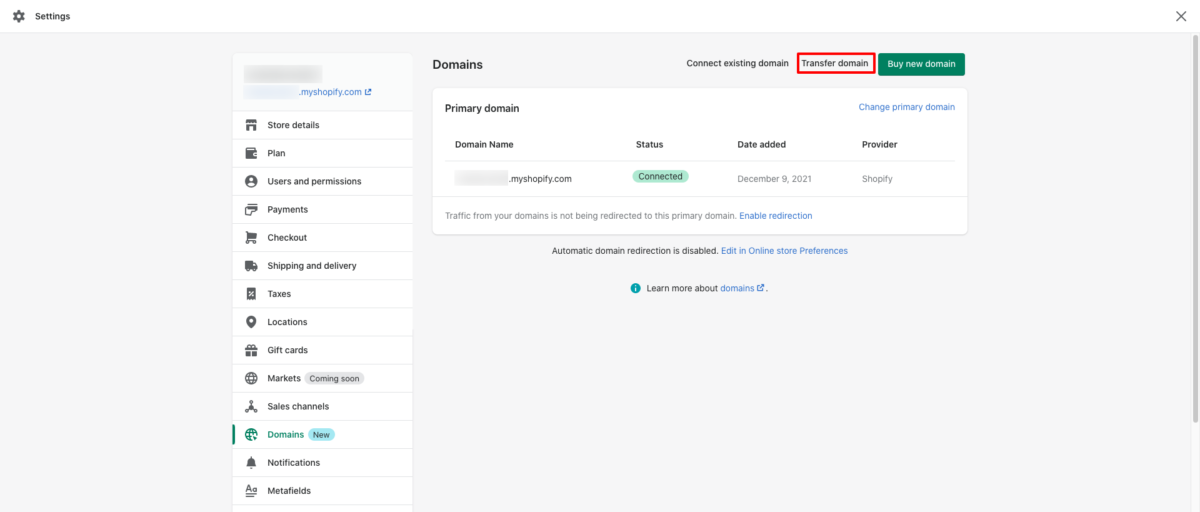
单击转移域。 如果您看不到此选项,请单击操作,然后选择转移域选项。
输入您要转移的域名。
输入您的付款信息以支付 14 美元的费用以将您的域注册一年。
要测试连接,请按验证域按钮。 一旦域状态显示为已解锁(刷新状态可能需要一些时间,因此如果您最近完成了这些步骤,请在几个小时后重试。请记住,这可能需要长达 48 小时。
一旦域状态为Unlocked ,您就可以单击Next继续。 如果它仍然显示域已锁定,您需要返回并确认您已正确完成上述准备转移步骤以将其解锁。
输入您的域提供商提供的 EPP 或授权代码。 单击下一步继续。
点击购买和转让。
密切关注与您的域关联的电子邮件帐户。 根据注册商的不同,您可能需要先授权转移,然后才能开始转移过程。 您将收到一封电子邮件,其中包含Approve Transfer / Confirm Transfer的链接。

虽然转移过程最多可能需要 20 天才能完成,但通常会在此之前完成。 完成后,Shopify 将向您发送电子邮件,您将能够在 Shopify 控制面板的“域”页面中更改域设置。
注意:如果由于任何原因域名转移失败,您的续订费用将被退还。
转移完成后,您还将收到一封来自 Tucows, Inc(OpenSRS 的母公司)的电子邮件,Shopify 使用该域名注册商 – 关于您的数据使用同意偏好。
转移过程完成后,您将能够设置电子邮件托管、添加子域、设置转发电子邮件地址、添加国际域以及设置自动域续订。
将您的 Wix 商店迁移到 Shopify
如果您已准备好从 Wix 迁移到 Shopify,请按照以下步骤使迁移过程顺利进行。
备份 Wix 数据库
在进行重大更改之前,备份您的 Wix 网络商店数据始终是一个好主意,这样如果出现问题,您始终可以将其恢复到当前的工作状态。
Wix 具有内置的备份服务,只需单击几下即可轻松备份您的信息。 每当您更改网站时,Wix 都会在网站历史记录中自动创建备份。 如果您搞砸了,您可以选择网站的先前版本并快速恢复。
也可以随时复制您的站点,以创建手动备份。 也就是说,每当您更改网站时,副本都不会自动更新。
自定义 Shopify 主页
您可以使用 Shopify 主题库中的免费主题,或从主题商店中选择高级主题。 如果您熟悉 Shopify 或可以聘请 Shopify 开发人员来编辑模板,您可以进一步对其进行自定义以满足您的需求。 确定主题后,开始根据需要自定义主页以适合您的品牌。
根据需要创建更多页面
构建主页后,请花时间创建您需要的其他页面,以填写您的网站,因为它是在 Wix 上设计的。 在每个页面上,填写必填字段,添加内容和媒体,并在适当的地方将它们链接起来。
将 Wix 数据导入 Shopify
正确传输商店数据对于确保新 Shopify 商店的一切顺利运行至关重要。 您可以手动上传您的产品、内容、规格、定价/成本信息以及页面标题和元描述等 SEO 信息。 但是,这仅在您的商店中有一些产品时才实用。
导出 Wix 数据
如果您有大量产品,则需要将您的 Wix 网上商店数据导出为 CSV 文件。 您可以从您的 Wix 仪表板执行此操作。
从您的 Wix 仪表板:
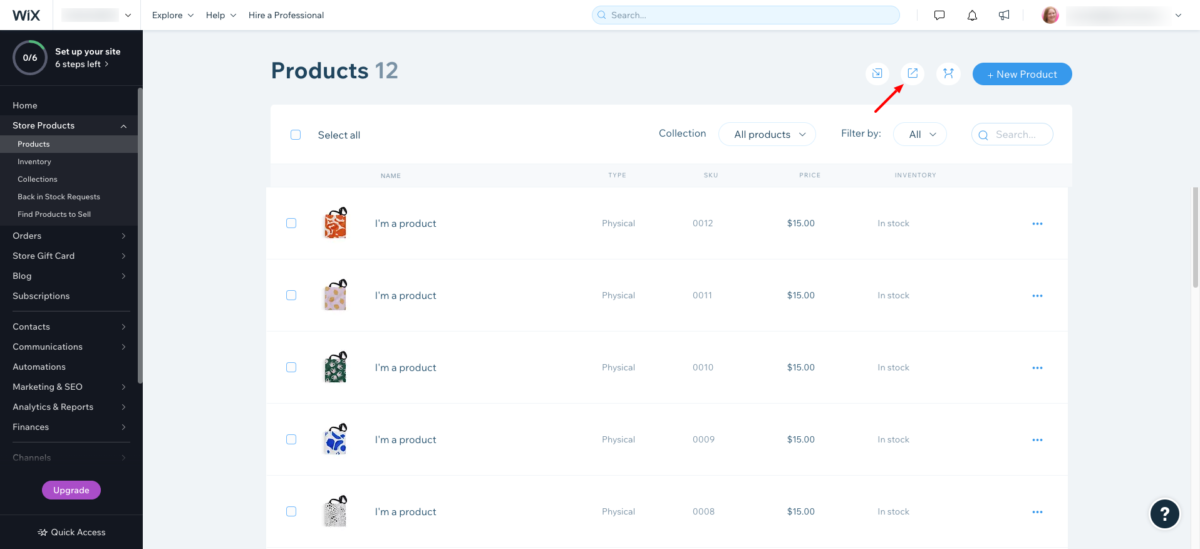
- 单击商店产品 > 产品。
- 接下来,单击中间的图标。
- 这将打开一个窗口,询问您是否要导出产品。
- 单击导出以下载 CSV 文件。
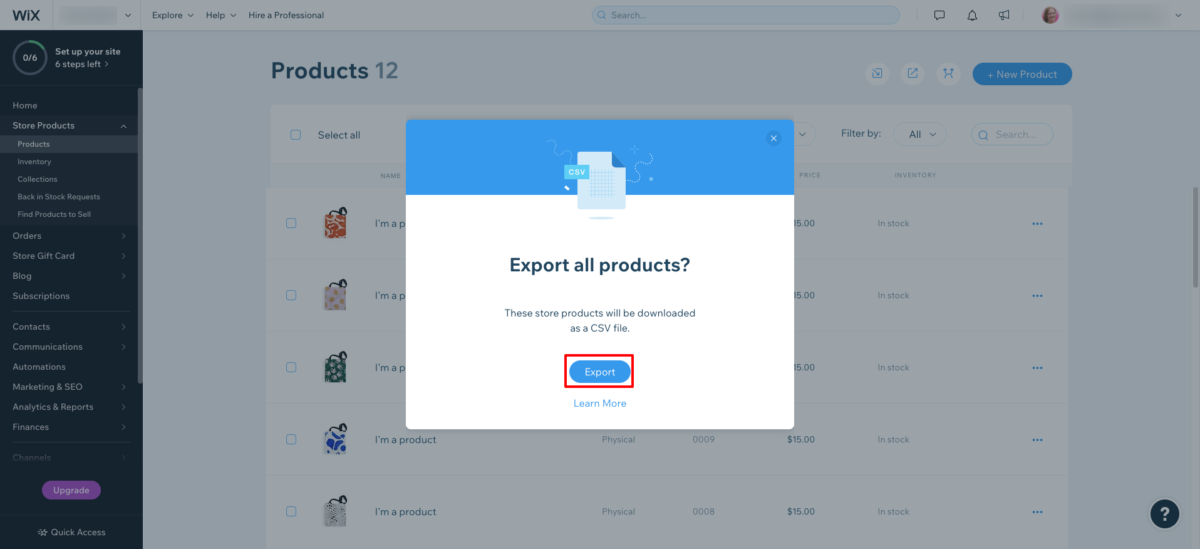
您可以使用相同的流程导入客户列表、订单历史记录和其他网站数据。
要导出您的客户列表:
从您的 Wix 仪表板:
- 单击联系人 > 联系人。
- 单击更多操作 > 导出联系人。
- 选择您的导出选项。
- 单击导出。
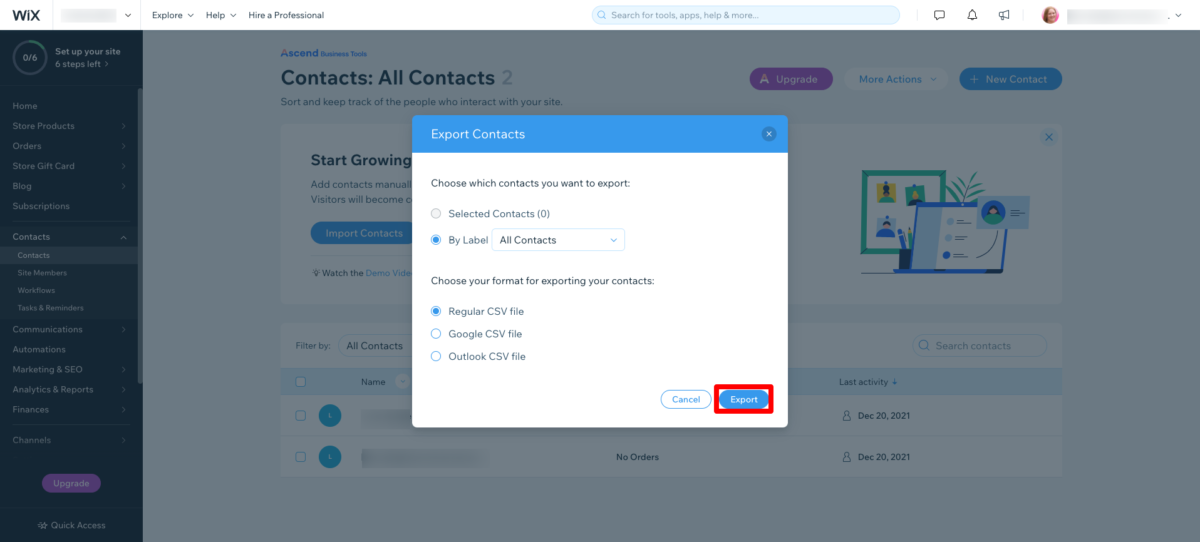
这将为您提供提供电子邮件地址的每个人的列表。
要导出您的订单:
在您的 Wix 仪表板中,单击订单 > 订单。
按照上述步骤导出。
将数据导入您的 Shopify 商店
然后,您将从产品开始将这些文件导入您的 Shopify 商店。
从您的 Shopify 仪表板:
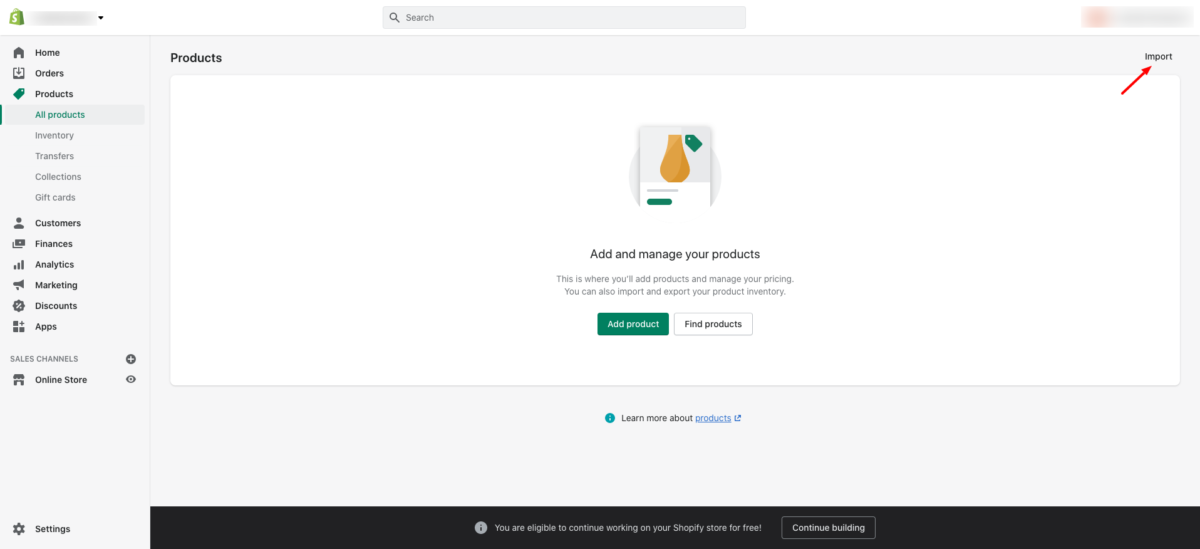
- 单击产品。
- 点击右上角的导入。
- 添加您的 Wix 产品 CSV 文件。 单击上传并继续。
- 检查导入的准确性。 手动进行任何必要的更改,以确保一切正常。
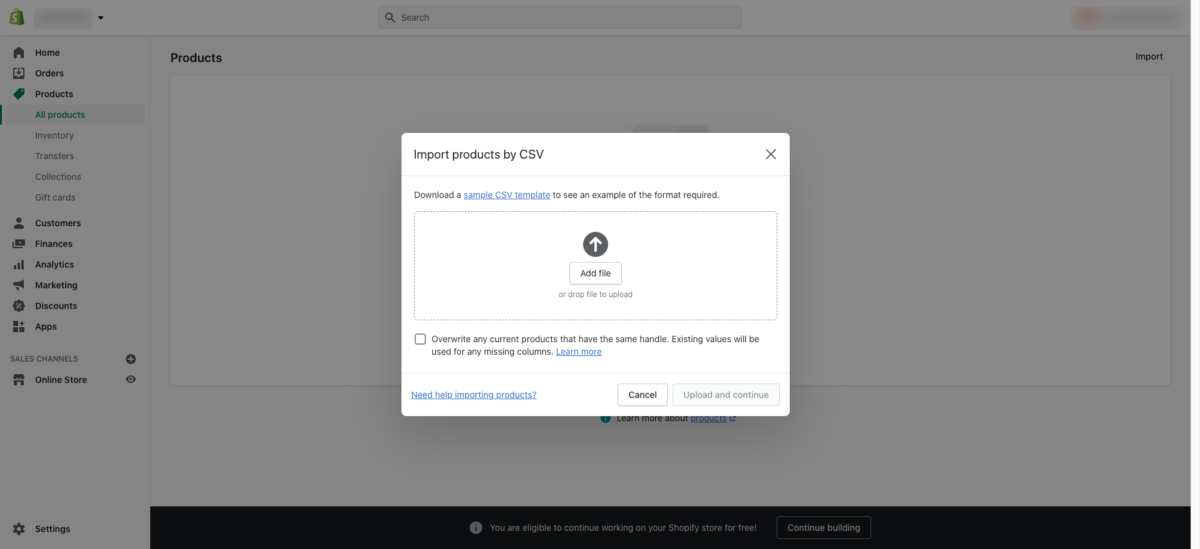
接下来,导入您的客户。
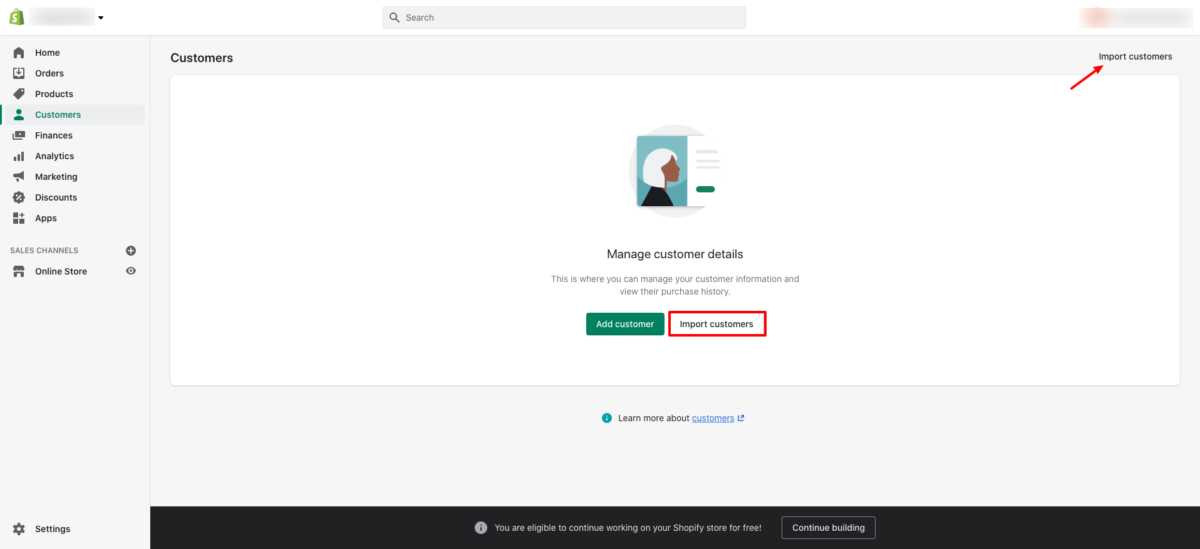
- 单击客户。
- 单击导入客户按钮,或单击右上角的导入。
- 添加您的 Wix 联系人 CSV 文件。 单击上传并继续。
- 检查导入的准确性。 手动进行任何必要的更改,以确保一切正常。
请记住,您无法从 Wix 导出客户帐户信息,因此在迁移到 Shopify 完成后,您将能够向当前客户发送邀请,要求他们创建新的客户帐户。
最后,导入您的订单。
- 单击订单。
- 单击导入订单按钮,或单击右上角的导入。
- 添加您的 Wix 订单 CSV 文件。 单击上传并继续。
- 检查导入的准确性。 手动进行任何必要的更改,以确保一切正常。
这种方法可能很复杂并且需要一段时间,但是当系统地进行时,可以确保一切都轻松地从 Wix 转移到 Shopify。
测试结果
导入所有内容后,审核整个站点。 确保所有页面都包含应有的内容。 测试所有链接。 检查产品、订单、客户等以确保一切正确。
请特别注意您的产品描述和 SEO 设置。 在您认为需要的地方填写更详细的说明。 确保填写所有产品字段并更新任何缺失的字段。 如果您有大量库存,请使用 Shopify 应用检查产品可用性并跟踪库存。
多休息以防止眼睛疲劳,因为这样更容易错过较小的细节。 在推送网站并删除您的店面密码之前,请让朋友或同事查看所有内容。
如果手动移动所有东西的想法对您来说有点多,您还可以使用 Shopify 迁移服务,例如 Cart2Cart 来帮助您。 但是,它无助于域转移过程。
准备好迁移您的在线商店了吗?
将现有商店从 Wix 迁移到 Shopify 非常耗时,但通常是值得的。 当您将域转移到 Shopify 时,您将能够从 Shopify 管理面板中处理域管理。 如果您因为最近购买而无法转移域名,您仍然可以将域名连接到 Shopify 以将其用于您的商店。
您之前是否从 Wix 迁移到 Shopify? 你对结果满意吗? 我们很乐意听取您的意见。

